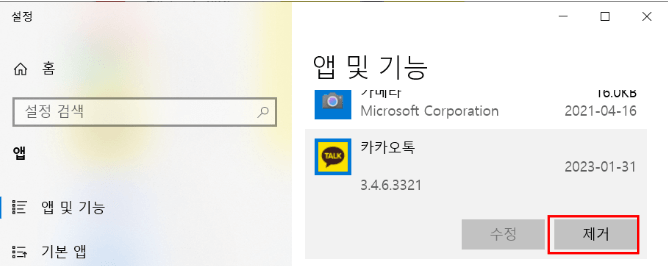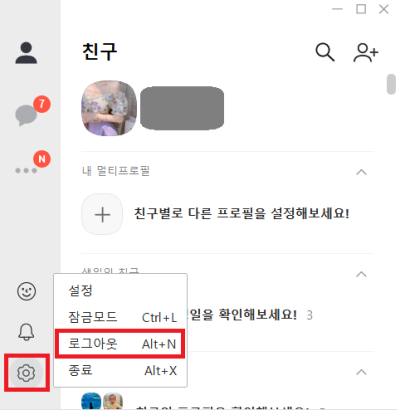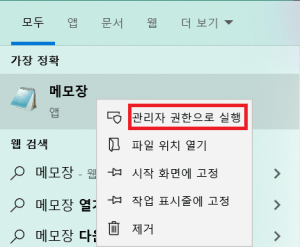🧐카카오 계정 이메일 변경 하는데 애를 먹고 계신가요? 혹은 카카오 계정에 액세스 하는데 어려움을 겪고 계신가요?
그렇다면 이 포스팅이 도움이 될 것입니다. 이 포스팅에서는 카카오 계정의 이메일을 변경하고 카카오 톡 복구하는 방법에 대한 가이드를 제공합니다.
파트 1: 카카오 계정 이메일 변경
처음에 카카오에 연동한 이메일을 더이상 사용하지 않는 경우, 카카오 계정 변경 하고 싶을 수 있습니다. 이용자들은 간단한 인증 절차를 거쳐 연동 이메일을 변경할 수 있습니다.
- 모바일 카카오 톡의 오른쪽 하단 '...'을 클릭합니다. 설정 메뉴로 진입하여 '고객센터/운영정책' 메뉴 클릭합니다.
- '문의하기'를 클릭하여 '챗봇상담하기'를 클릭합니다.
- 메시지 창에 '이메일변경'이라고 직접 입력합니다. 그다음 '현재 카카오 톡에 연결된 카카오계정 이메일 주소를 변경하시겠습니까?' 라는 메시지가 나오면 '예'를 클릭합니다.
- 현재 사용 중인 카카오계정의 이메일 주소를 입력합니다. 자신의 현재 이메일이 제대로 입력되었는지 확인합니다. 현재 이메일을 입력하고 나면 본인인증을 위한 절차가 시작됩니다. 그리고 모든 필수 동의 사항에 동의한 후 확인을 클릭합니다.
- 본인 명의의 핸드폰으로 본인인증을 진행합니다. 그리고 앞으로 사용할 새로운 이메일 주소를 입력합니다. 새로운 이메일로 카카오팀에서 인증번호가 도착합니다. 이제 이 인증번호를 입력해주기만 하면 됩니다.
- 이제 새로운 이메일 주소로 변경이 가능합니다. '이메일주소 변경하기'를 클릭합니다. 새로운 이메일 계정 등록이 완료되었습니다.
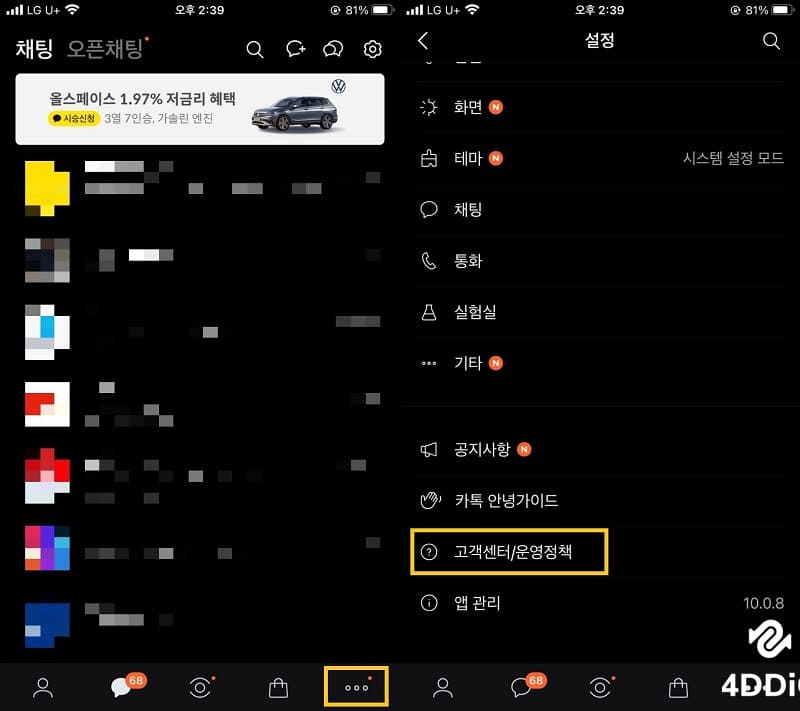
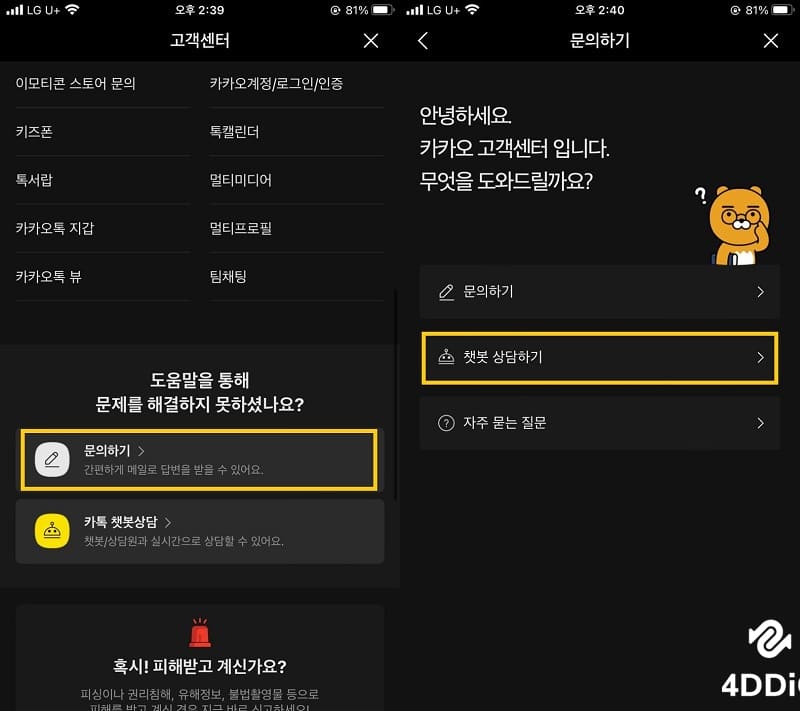
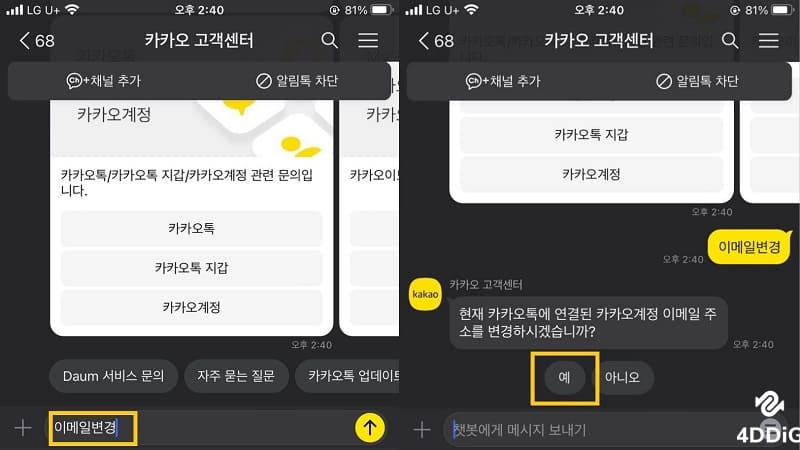
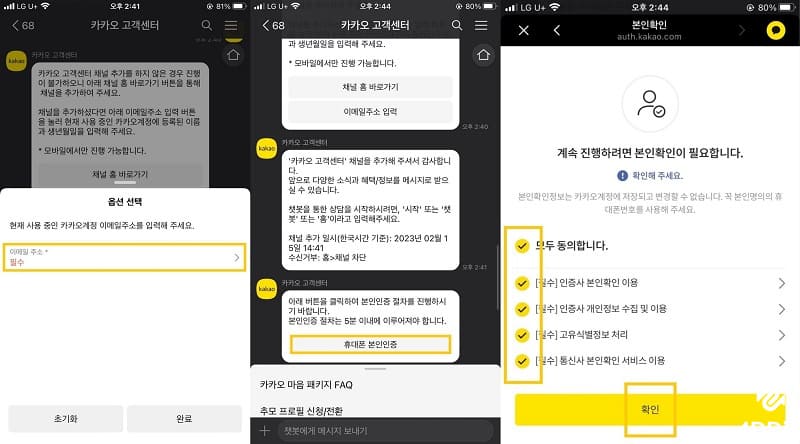
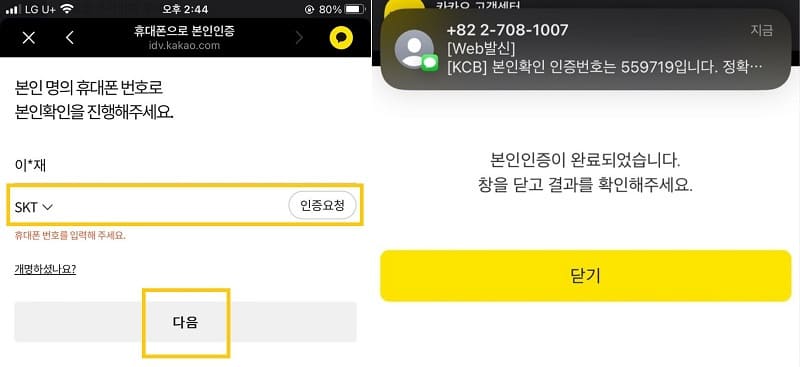
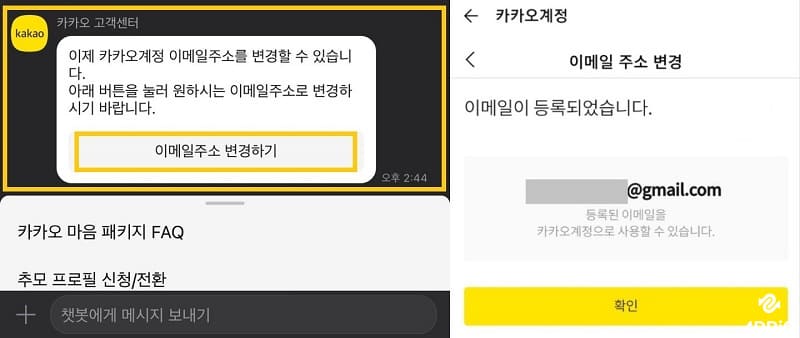
파트 2: 카카오 톡 복구
카카오 톡을 사용하다 보면 백업 없이 계정을 변경하거나, 다양한 실수로 데이터를 분실하게 되는 경우가 있습니다. 소중한 사람들과 수년간 나누었던 소소한 이야기들과 업무 관련 중요한 정보들이 순식간에 사라진다면? 생각만 해도 아찔합니다. 이 파트에서는 카카오 톡 대화내용 복구하는 방법을 알아봅니다.
방법 1: 대화 백업/복원을 통해 카카오 톡 대화 내용 복구
1단계: 모바일 카카오 톡의 오른쪽 하단 '...'을 클릭하여 설정 메뉴에서 '채팅'을 선택합니다.

2단계: '대화 백업'을 선택하고 '대화 백업하기'을 선택합니다. 이 메뉴는 카카오 톡의 텍스트 데이터만 복원합니다.

3단계: 비밀번호를 설정한 후 '다음'을 선택합니다. 이 비밀번호는 대화내용을 백업할 때 입력하게 됩니다. 대화내용이 백업되었고 백업이 완료되었습니다.

4단계: 대화를 복원하는 방법 -카카오 계정에 로그인한 후 전화번호 인증을 받습니다. 이때 계정 로그인이 아닌 '새로운 카카오 계정 만들기'를 선택하여 신규 계정을 생성하면 기존 정보가 모두 초기화 됩니다. 반드시 카카오 계정에 로그인을 해야 합니다. 카카오 계정에 로그인 하게 되면 이전에 설정한 비밀번호를 입력하여 백업해둔 대화 내용을 복원할 수 있습니다.
방법2: 톡서랍을 이용한 대화 내용 복구
카카오 톡은 월 2,500원으로 제공되는 '톡서랍'이라는 서비스로 대화 뿐 아니라 미디어까지 백업할 수 있는 서비스를 제공합니다.
1단계: 모바일 카카오 톡의 오른쪽 하단 '...'을 클릭합니다. 설정 메뉴에서 '채팅'을 선택합니다.

2단계:‘대화/미디어 백업하기’를 선택하면 ‘톡 서랍’은 월 2,500원이 발생하는 유료 구독 서비스 입니다. 구독을 완료하고 나면 ‘더보기’ 메뉴에서 ‘톡서랍’을 선택합니다.

3단계:‘시작하기’를 선택하여 백업 내용을 보호하기 위한 보안코드가 발급됩니다.

4단계: 가입된 시점부터 카카오 톡의 모든 내용(대화/미디어)이 백업됩니다.

이제 카카오 톡 재설치 시 모든 내용의 복구가 가능합니다. 하지만 ‘톡 서랍’ 가입 이전 데이터는 따로 보관하지 않는 경우 백업해도 보관되지 않으며, 카카오 톡 나간 대화방 복구 또는 메시지를 삭제하는 경우에도 재설치 시 복원이 불가능합니다.
방법 3: 카카오 톡 복구 프로그램 통한 대화 내용 복구🔥
삭제된 카카오 톡 대화 내용을 PC에서 복구할 수 있는 프로그램이 있습니다. Tenorshare 4DDiG는 카카오 톡의 대화 내용은 물론 미디어 자료 복구도 가능합니다.
안전한 다운로드
안전한 다운로드
- 로컬 디스크 선택 및 스캔
- 카카오 톡 파일 검색
- 파일 미리보기 및 복구
4DDiG을 실행 시킵니다. 그리고 복구를 원하는 자료의 경로와 파일 유형을 선택하고 스캔을 진행합니다.

검색창에 ‘kakao’ 또는 ‘kakaotalk’ 을 입력합니다. 조금 기다리면 검색된 데이터들이 나타납니다.
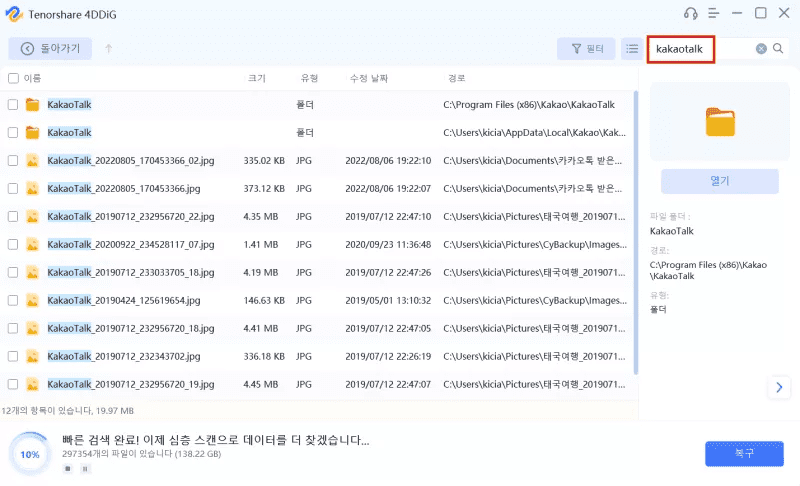
스캔이 완료되면 복구를 원하는 파일을 선택 후, ‘복구’ 버튼을 눌러 복구를 진행합니다.
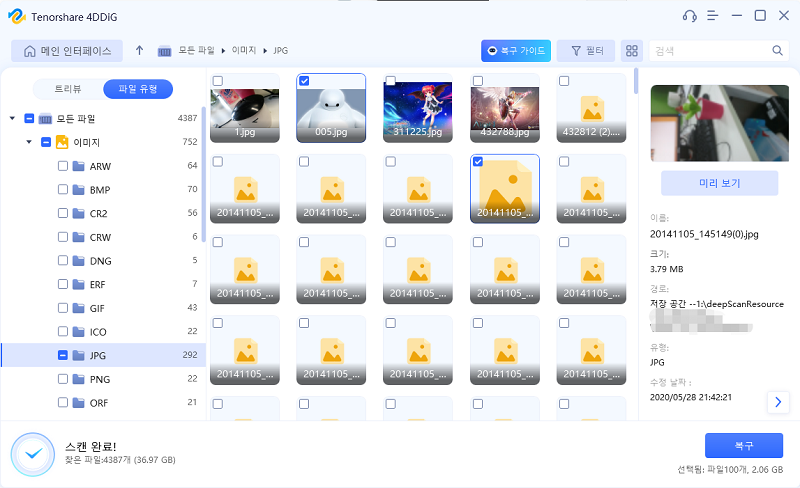
파트 3: 카카오 톡에 등록된 이메일이 기억나지 않을 때 복구하는 방법
카카오계정에 등록한 이메일을 분실했을 때는, 계정을 되찾을 수 있습니다.
1. 등록된 본인인증 정보로 찾기: 만약 카카오 톡에서 본인인증 정보를 등록한 적이 있다면, 카카오 인증서와 휴대폰 본인인증을 통해 카카오계정을 찾을 수 있습니다.
2. 닉네임 또는 이름/전화번호로 찾기: 카카오 톡에 등록한 닉네임 또는 이름과 카카오 톡에 인증한 휴대폰 번호, 연락처 전화번호를 통해 카카오 계정을 찾을 수 있습니다.
3. 닉네임 또는 이름/이메일로 찾기: 카카오 톡에 등록한 닉네임 또는 이름과 카카오 계정에 등록한 이메일 주소, 연락처 이메일을 통해 카카오 계정을 찾을 수 있습니다.
4. 메일함을 통한 찾기: 카카오 톡 가입 시 이메일 인증을 했다면, 카카오 톡은 가입 환영 메일을 발송하므로 당신이 사용하는 이메일의 메일함에서 'Kakao' 또는 '카카오팀'을 검색해 보시기 바랍니다. 환영 메일이 존재하는 이메일 계정이 고객님의 카카오 톡에 등록된 계정일 가능성이 높습니다.
자주 묻는 질문
1. 카카오 톡 부계정을 만들 수 있나요?
카카오 톡은 2개의 부계정까지 지원하고 합니다. 현재는 iOS 환경에서 불가하며 AOS 환경에서만 가능한 방법입니다.
단계1: 본인의 스마트폰에 있는 ‘설정’메뉴로 들어갑니다.
단계2: ‘유용한 기능’ 메뉴에서 ‘듀얼 메신져’를 선택합니다.
단계3: 메뉴에 들어가면, 듀얼 메신져가 가능한 앱 목록이 뜹니다. 여러 목록 중 ‘카카오 톡’을 선택하여 활성화 합니다. 그리고 ‘듀얼 앱용 연락처’를 같이 활성화해줍니다.
단계4: OS에서 듀얼 앱을 설치하겠냐는 팝업과 주의사항이 뜰 것입니다. 이때 ‘설치’를 선택하여 듀얼 앱을 설치합니다.
단계5: 설치가 완료된 이후, OS의 초기 메인화면으로 돌아가면 주황색 아이콘이 붙은 카카오 톡 아이콘이 생성된 것을 볼 수 있습니다. 이 아이콘을 클릭하여 카카오 톡을 실행시키면 이제 부계정을 사용할 수 있습니다.
2. 카카오 톡 계정 통합이란 무엇인가요?
카카오 계정이 있으면 카카오 톡 뿐만 아니라 Daum 포탈도 별도 회원가입 없이 이용이 가능합니다. 만약, 카카오 톡 가입 이전 보유한 Daum 계정이 있다면 해당 계정을 카카오 톡 계정과 통합하여 관리할 수 있습니다.
계정 통합을 거치면 기존 사용하던 Daum 계정의 모든 서비스를 편리하게 카카오 톡 계정으로 액세스 가능합니다. 계정 통합을 한다고 해도 Daum에서 모든 이용 기록은 유지되므로 걱정할 필요가 없습니다.
✍요약
이상으로 카카오 계정 이메일 변경과 카카오 톡 복구, 그리고 카카오 톡 계정을 잃어버렸을 때의 대처 등을 알아보았습니다.
대한민국 국민이라면 적어도 하나의 계정이라도 가지고 있는 카카오 톡이라서 계정 이메일 변경 방법이 정말 알아야 합니다. 이번 포스팅에서 알려드린 내용을 바탕으로 어떤 응급상황이 발생했을 때 수월하게 해결책을 찾을 수 있으시기를 바라면서 글을 마칩니다.